Targus Dual 2k DisplayPort Universal Docking Station Manual
Targus
Computertilbehør
Dual 2k DisplayPort Universal Docking Station
| Mærke: | Targus |
| Kategori: | Computertilbehør |
| Model: | Dual 2k DisplayPort Universal Docking Station |
| Bredde: | 170 mm |
| Dybde: | 90 mm |
| Højde: | 40 mm |
| Vægt: | 750 g |
| Produktfarve: | Sort |
| Ethernet LAN-porte (RJ-45): | 1 |
| Antal USB 3.2 Gen 1 (3.1 Gen 1) type-A-porte: | 5 |
| Ethernet LAN: | Ja |
| Husmateriale: | Plast |
| Forbindelsesteknologi: | Ledningsført |
| Indbygget kortlæser: | Ingen |
| Slot til kabellås: | Ja |
| Understøttede Mac-operativsystemer: | Mac OS X 10.10 Yosemite, Mac OS X 10.8 Mountain Lion, Mac OS X 10.9 Mavericks |
| Tilslutning af hovedtelefoner: | 3,5 mm |
| Antal DisplayPorts: | 2 |
| Kabellåseslids type: | Kensington |
| USB-stik type: | USB Type-A |
| Kombineret hovedtelefon/mikrofon-port: | Ja |
| Maksimal digital opløsning: | 2560 x 1600 pixel |
| USB-dataoverførselshastigheder: | 5000 Mbit/s |
Har du brug for hjælp?
Hvis du har brug for hjælp til Targus Dual 2k DisplayPort Universal Docking Station stil et spørgsmål nedenfor, og andre brugere vil svare dig
Computertilbehør Targus Manualer

22 September 2023

14 September 2023

18 Februar 2023
Computertilbehør Manualer
- Renkforce
- Gabor
- Chieftec
- Alogic
- ProXtend
- Hama
- One For All
- Scott
- Honeywell
- Tripp Lite
- Mount-It!
- Rocstor
- Icy Box
- Panasonic
- J5create
Nyeste Computertilbehør Manualer

11 December 2025

4 December 2025

4 December 2025

24 November 2025

22 November 2025

19 November 2025

19 November 2025
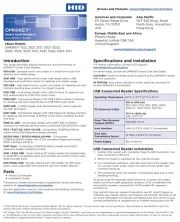
13 November 2025
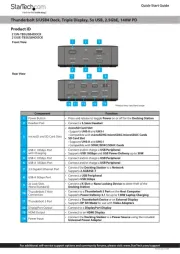
12 November 2025
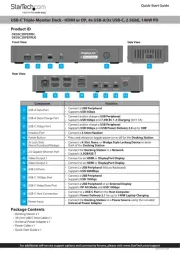
12 November 2025

